Что делать, если компьютер не видит Айфон через USB
Функционал устройств от Apple действительно огромный, однако в полной мере ощутить всю «мощь» и возможности этих устройств можно только с использованием отдельного инструмента – программы iTunes, которая позволяет копировать информацию, создавать бекапы, управлять приложениями и дисковым пространством, синхронизацией, передавать музыку, фотографии, документы и другие типы файлов. И в целом все, казалось бы, просто, однако у некоторых пользователей возникают многочисленные проблемы при подключении Айфона к компьютеру.
Собственно, в рамках этой статьи мы и рассмотрели все возможные причины, из-за которых ваш Айфон не определяется на компьютере. Рекомендуем проверять все варианты, начиная с самого первого, и до тех пор, пока проблема не будет найдена.
Переустановка драйверов
Обновление или переустановка драйверов зачастую помогают большинству пользователей. Этот способ основан на замене старого программного обеспечения USB на новое. Выполняйте все действия по пунктам:
- присоедините iPhone к ПК через USB и откройте «диспетчер устройств»;
- войдите в пункт «контроллеры USB»/«переносные устройства»;
- далее ищите пункт «Apple mobile Device USB Driver» и удалите его, кликнув по надписи «удалить»;
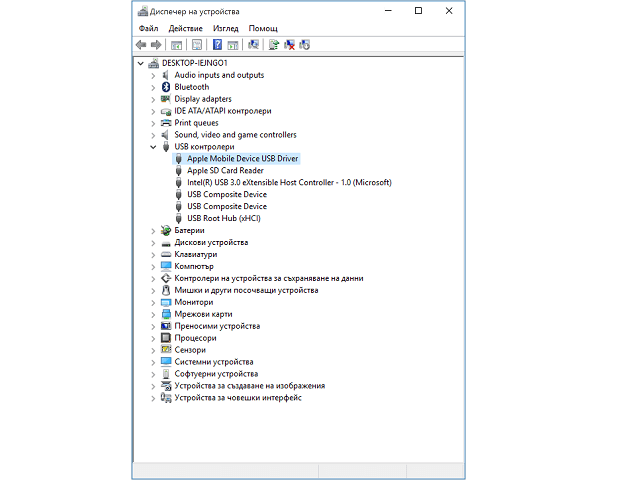

Зачастую, когда неизвестно, почему компьютер не видит Айфон через USB, предложенная переустановка драйверов помогает справиться с неполадкой. В случае, когда это не сработало, пробуйте другие варианты.
iTunes не видит iPhone
Если айтюнс не видит айфон, то в первую очередь нужно попробовать обновить сам iTunes на ПК, а уже дальше искать причину. Попробуйте сделать это.
Если идет только зарядка
Если при подключении к ПК работает только зарядка, то скорее всего дело в драйверах. Установите iTunes с официального сайта Apple и попробуйте еще раз сделать подключение.
Проблема может не решиться, поэтому обновим драйвера вручную. Нажмите на клавиатуре одновременно клавиши WIN + R и введите команду — devmgmt.msc

В открывшемся диспетчере устройств зайдите в раздел «Переносные устройства», найдите там свой айфон, кликните по нему правой кнопкой мыши и выберите пункт обновления драйвера.

Сделайте автоматический поиск. Если проблема до сих пор не решается, то вместо обновления, выберите пункт удаления устройства. Затем отключите смартфон от ПК и подключите заново.
Дополнительно зайдите в раздел «Контроллеры USB» и посмотрите, как отображается драйвер — Apple Mobile Device USB Driver. Он должен быть без каких-либо значков.

Если значок желтый — то перезапустите службу Apple Mobile Device (об этом ниже). Если значок серый, то кликните по нему правой кнопкой мыши и включите.
Перезагружаем службу Apple Mobile Device
1. Нажмите на клавиатуре одновременно клавиши WIN + R и введите команду — services.msc

2. Найдите службу Apple Mobile Device в списке и откройте ее. Установите тип запуска на «Автоматический», затем остановите и запустите ее.

3. Перезагрузите компьютер и попробуйте подключить смартфон к нему снова.
В заключение
Это были самые частые причины такой проблемы. В первую очередь всегда проверяйте сам кабель, пробуйте сменить порт. А чтобы точно диагностировать проблему — попробуйте подключить к другому ПК.
Методы решения своими силами
Есть ряд основных причин, которые могут послужить поводом для отсутствия синхронизации ПК и iPhone. Эти проблемы можно устранить самостоятельно, без обращения к помощи специалиста.
Почему компьютер не видит Айфон через USB: причины и методы решения:
- Одной из самых распространённых проблем является наличие старых драйверов USB, которые установлены на Айфоне. Самое простое решение заключается в обновлении и переустановке дров. Сделать это можно через меню ПК: зайти в «Диспетчер устройств», найти драйвера на USB, удалить их, после чего установить заново, подключив кабель к компьютеру – драйвера будут установлены автоматически после синхронизации с телефоном.
- Не менее частой причиной неполадок является отсутствие драйверов на чипсет. Суть в том, что если у материнки отсутствуют дрова на чипсет, отвечающей за подключение к компу различных устройств, то ПК не сможет увидеть iPhone, подключаемый через кабель. Поэтому, чтобы устранить проблему, достаточно обновить или установить новые дрова на чипсет, что можно сделать путём скачивания через официальный сайт производителя, в зависимости от типа материнской платы (AMD или INTEL).
- Наверное, каждый пользователь знает, что для полноценной работы с мобильным устройством iPhone на своём ПК, необходимо иметь установленную на компе программу iTunes. Поэтому, если она отсутствует или некачественно функционирует на компьютере, её необходимо переустановить. Скачивать нужно последнюю версию программы. Если же на компьютере уже установлена программа, но она плохо функционирует, её необходимо вначале удалить, после чего заново установить последнюю версию.
- Если после этих манипуляций проблема не исчезла, следует проверить работу службы Apple Mobile Device Service. Для этого необходимо зайти в компьютер с правами администратора, заранее отключив антивирус. Найти службу можно через меню «Пуск» путём ввода в командную строку «services.msc». В появившемся списке выбрать «Apple Mobile Device Service», после чего на строке кликнуть мышкой и выбрать пункт «Свойства». Там нужно убедиться, запущена ли служба и установлен ли автозапуск, после чего следует перезапустить данную службу.
- Если вся проблема в повреждённом кабеле, то устранить её можно только путём его замены. Нужно понимать, что никакие данные не будут передаваться, если кабель перетёрт или имеет сильный изгиб. Чтобы убедиться в поломке кабеля, нужно найти другой компьютер и попытаться через него подключить Айфон. Если и там такая же история, и ПК не видит подключаемый телефон через USB, то проблема однозначно заключается в переходнике, который требует замены.

Почему компьютер не видит iPhone
Существует несколько типичных причин, почему компьютер не видит Айфон как съемный диск или в ином виде:
- механическое повреждение кабеля;
- разбалтывание или выход из строя USB или разъема на Айфоне;
- устаревание или повреждение программного обеспечения;
- неправильная настройка оборудования;
- программный сбой.
Независимо от причины поломки, алгоритм действий примерно одинаковый.
Что делать, если iTunes не видит iPhone
В случаях, когда айфон не подключается к iTunes, можно воспользоваться стандартным набором советов:
- проверить целостность кабеля, разъема телефона, USB;
- разрешить подключение, нажав ОК во всплывающем окне на экране девайса;
- обновить драйвера, ОС телефона или ПК;
- установить обновление Айтюнс или просто перезапустить программу;
- перезапустить Apple Mobile Device;
- выполнить перезагрузку iPhone или ПК.
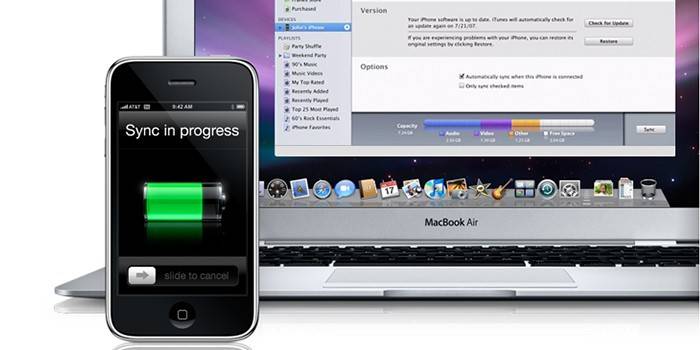
Альтернативный проводник и удаление каталога Media в iPhone
Можно попробовать установить альтернативной проводник, например, Disk Aid. Когда вы запустите эту программу на компьютере, она попросит подключить к компьютеру ваше устройство если подключение пройдет удачно можно попробовать удалить каталог Media в iPhone. В некоторых случаях из-за программного сбоя повреждаются файлы находящиеся папке Media. Для этого, предварительно копируем эту папку на жесткий диск компьютера, используя проводник Disk Aid после подключения iPhone, выбираете «Хранилище», а в нем «Медиа» нажимаем копировать и вставляем на жесткий диск. После чего удаляем данный каталог

Если вы все правильно сделали, то iTunes увидит ваш iPhone и предложит синхронизироваться. Ну, а ценные для вас книги, фотографии и голосовые заметки вы потом сможете извлечь из папки Media.
Устранение неполадок iTunes для Mac
Если Mac не сможет распознать устройство на iOS или iPadOS, следует сделать следующее:
- Проверьте подключение USB, осмотрите разъём кабеля на наличие пыли, попробуйте использовать другой порт USB и другой кабель.
- Убедитесь, что вы нажали кнопку «Доверять» на iOS при подключении к компьютеру Mac (диалоговое окно «Доверять этому компьютеру»).
- Перезагрузите ваше устройство iOS.
- Перезагрузите Mac.
- Проверьте наличие обновлений программного обеспечения на Mac. Например, нужно обновить операционную систему до macOS Catalina либо установить локальное обновление, чтобы Mac подключился к iPhone на iOS 13. Если это необходимо, вы увидите соответствующее сообщение на экране компьютера.
- Если у вас установлен антивирус для Mac, отключите его на время соединения. Это может быть причиной того, что компьютер Mac или ноутбук MacNook не видит iPhone через USB.
Наконец, проверьте, определяется ли ваш iPhone, iPad или iPod на Mac. Для этого в верхнем меню нажмите на яблоко и откройте пункт «Об этом Mac».

Нажмите кнопку «Отчёт о системе…».

В разделе «Аппаратные средства» откройте раздел USB и в правой части окна должен отображаться ваш iPhone, iPod либо iPad.

Если ваше устройство не отображается, остаётся только обратиться в техподдержку Apple или в сервис.
Мы надеемся, что это руководство помогло вам решить проблемы с отображением iPhone, iPad или iPod в iTunes. Если будут вопросы, задавайте их в комментриях, постараемся помочь.












